|
打印Excel工作表时,我们有时候需要在每一页都打印相同的表头。没有必要在每一页都做一个表头,在Excel2003中,单击菜单“文件→页面设置”,在“工作表”选项卡中的“打印标题”区域中按要求进行选择,如果要打印的标题是在顶端,则在“顶端标题行”中输入需要固定打印标题所在的行,例如标题在第一行和第三行之间则输入“$1:$3”,也可以单击“顶端标题行”右侧的压缩对话框按钮,用鼠标选择第一至第三行。 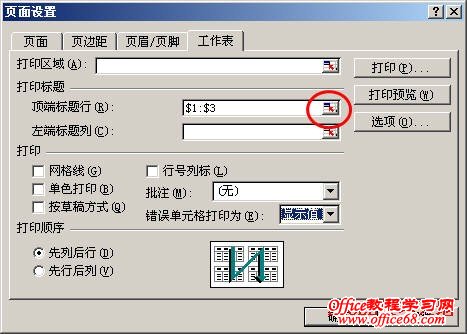
在Excel 2007中,可以在功能区中选择“页面布局”选项卡,然后在“页面设置”组中单击“打印标题”按钮即可打开上述“页面设置”对话框。  如何在Excel中打印固定表头2 |